
สารบัญ:
- ผู้เขียน John Day [email protected].
- Public 2024-01-30 13:05.
- แก้ไขล่าสุด 2025-01-23 15:12.

ในบทความนี้ เราต้องการสร้างแกดเจ็ตเจ๋งๆ ที่สามารถสร้างโซนปลอดภัยสำหรับปลดล็อกอุปกรณ์ของคุณได้ เมื่อสิ้นสุดโครงการนี้ คุณ:
จะได้เรียนรู้การใช้เซ็นเซอร์ลายนิ้วมือ
จะเรียนรู้วิธีจับคู่อุปกรณ์ของคุณกับแกดเจ็ตโซนปลอดภัยของคุณ
จะทำแกดเจ็ตสุดเจ๋งที่เรียกว่า Safe Zone
ขั้นตอนที่ 1: สร้าง Safe Zone สำหรับอุปกรณ์ Android/IOS/WIN10 เพื่อปลดล็อกอยู่เสมอ

ความปลอดภัยของ Data Banks
ฮาร์ดดิสก์ไดรฟ์ (HDD) ฮาร์ดดิสก์ ฮาร์ดไดรฟ์ หรือดิสก์ถาวร เป็นอุปกรณ์จัดเก็บข้อมูลระบบเครื่องกลไฟฟ้าที่ใช้ที่เก็บข้อมูลแม่เหล็กเพื่อจัดเก็บและเรียกข้อมูลดิจิทัลโดยใช้ดิสก์ (จาน) ที่หมุนเร็วแข็งอย่างน้อยหนึ่งแผ่นเคลือบด้วยวัสดุแม่เหล็ก เพลตเตอร์จะจับคู่กับหัวแม่เหล็ก ซึ่งปกติจะจัดเรียงบนแขนแอคทูเอเตอร์ที่เคลื่อนที่ ซึ่งอ่านและเขียนข้อมูลไปยังพื้นผิวของจาน ข้อมูลมีการเข้าถึงในลักษณะการเข้าถึงแบบสุ่ม หมายความว่าแต่ละบล็อกของข้อมูลสามารถจัดเก็บหรือเรียกค้นในลำดับใดก็ได้ ไม่ใช่แค่ตามลำดับเท่านั้น HDD เป็นอุปกรณ์จัดเก็บข้อมูลแบบไม่ลบเลือนประเภทหนึ่ง โดยจะเก็บรักษาข้อมูลที่จัดเก็บไว้แม้ในขณะที่ปิดเครื่อง หน่วยความจำแฟลชเป็นสื่อบันทึกข้อมูลคอมพิวเตอร์แบบอิเล็กทรอนิกส์ (โซลิดสเตต) แบบไม่ลบเลือนที่สามารถลบและตั้งโปรแกรมใหม่ด้วยไฟฟ้าได้ โตชิบาพัฒนาหน่วยความจำแฟลชจาก EEPROM (หน่วยความจำแบบอ่านอย่างเดียวที่เขียนโปรแกรมได้แบบลบด้วยไฟฟ้า) ในช่วงต้นทศวรรษ 1980 และเปิดตัวสู่ตลาดในปี 1984 หน่วยความจำแฟลชสองประเภทหลักได้รับการตั้งชื่อตามประตูลอจิก NAND และ NOR เซลล์หน่วยความจำแฟลชแต่ละเซลล์มีลักษณะภายในคล้ายกับเซลล์ของเกตที่เกี่ยวข้อง แม้ว่า EEPROMs จะต้องถูกลบอย่างสมบูรณ์ก่อนที่จะเขียนใหม่ หน่วยความจำแฟลชประเภท NAND อาจถูกเขียนและอ่านเป็นบล็อค (หรือหน้า) ซึ่งโดยทั่วไปแล้วจะมีขนาดเล็กกว่าอุปกรณ์ทั้งหมดมาก แฟลชประเภท NOR ช่วยให้สามารถเขียนคำเครื่องเดียว (ไบต์) ไปยังตำแหน่งที่ถูกลบ หรืออ่านแยกกัน หากคุณใช้ฮาร์ดไดรฟ์หรือแฟลชเมมโมรี่เพื่อจัดเก็บข้อมูลของคุณและไม่มีการเพิ่มเลเยอร์ความปลอดภัยลงไป โปรเจ็กต์นี้จะมีประโยชน์มากสำหรับคุณ
โมดูลลายนิ้วมือ R301T
ลายนิ้วมือในแง่ที่แคบคือความประทับใจที่เกิดจากการเสียดสีของนิ้วคน การกู้คืนลายนิ้วมือจากที่เกิดเหตุเป็นวิธีการทางนิติวิทยาศาสตร์ที่สำคัญ รอยนิ้วมือสามารถเกาะติดได้ง่ายบนพื้นผิวที่เหมาะสม (เช่น แก้ว โลหะ หรือหินขัดเงา) โดยการหลั่งเหงื่อตามธรรมชาติจากต่อมเอคครีนที่มีอยู่ในสันผิวชั้นนอก สิ่งเหล่านี้บางครั้งเรียกว่า "การแสดงผลที่มีโอกาสเกิดขึ้น" ในการใช้คำให้กว้างขึ้น ลายนิ้วมือคือร่องรอยของรอยประทับจากสันเขาที่เสียดสีจากส่วนใดส่วนหนึ่งของมือมนุษย์หรือมือของไพรเมตอื่นๆ รอยพิมพ์จากฝ่าเท้ายังทำให้เกิดรอยถลอกได้ ในโครงการนี้ เราใช้โมดูลเซ็นเซอร์ R301T ที่ทำการสื่อสารแบบอนุกรมกับคอนโทรลเลอร์ เช่น Arduino เพื่อแลกเปลี่ยนข้อมูล มาทำกัน!
ขั้นตอนที่ 2: วัสดุที่จำเป็น

HC-05 โมดูลไร้สายแบบอนุกรม Bluetooth
Arduino นาโน
R301T Semiconductor ลายนิ้วมือโมดูล
5 มม. RGB Tri-color 4Pin LED
ขั้นตอนที่ 3: วงจร
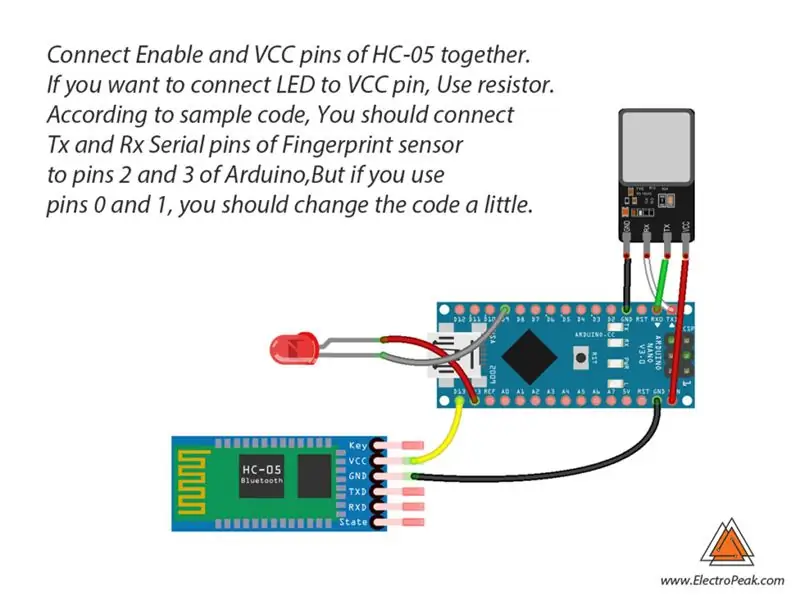
ขั้นตอนที่ 4: รหัส
คุณต้องเพิ่มไลบรารีของเซ็นเซอร์ลายนิ้วมือแล้วอัปโหลดรหัส หากเป็นครั้งแรกที่คุณใช้บอร์ด Arduino ไม่ต้องกังวล เพียงทำตามขั้นตอนเหล่านี้:
1. ไปที่ www.arduino.cc/en/Main/Software และดาวน์โหลดซอฟต์แวร์ Arduino ที่เข้ากันได้กับระบบปฏิบัติการของคุณ ติดตั้งซอฟต์แวร์ IDE ตามคำแนะนำ
2. เรียกใช้ Arduino IDE และล้างโปรแกรมแก้ไขข้อความและคัดลอกโค้ดต่อไปนี้ในโปรแกรมแก้ไขข้อความ
3. เลือกบอร์ดในเครื่องมือและบอร์ด เลือกบอร์ด Arduino ของคุณ
4. เชื่อมต่อ Arduino กับพีซีของคุณและตั้งค่าพอร์ต COM ในเครื่องมือและพอร์ต
5. กดปุ่มอัพโหลด (เครื่องหมายลูกศร)
6. คุณพร้อมแล้ว!
ไฟล์และการดาวน์โหลดที่จำเป็น:
ขั้นตอนที่ 5: การประกอบ
ขั้นแรก คุณควรจับคู่โมดูล Bluetooth กับอุปกรณ์ของคุณ หากต้องการจับคู่กับ Win10 ให้ไปที่การตั้งค่าและค้นหาตัวเลือกการลงชื่อเข้าใช้และเปิดใช้งานการล็อกแบบไดนามิกและจับคู่โมดูล BT ของคุณจากที่นั่น สำหรับสมาร์ทโฟน Android ไปที่การตั้งค่า > ส่วนการแสดงผล > หน้าจอล็อก จากนั้นเปิดใช้ Smart Lock จากนั้นจับคู่กับ BT สำหรับ IOS ให้ไปที่การตั้งค่า ป้อน Touch ID และรหัสผ่าน แล้วสร้างจากที่นั่น
หากอุปกรณ์ของคุณไม่จับคู่โดยอัตโนมัติ คุณสามารถใช้เคล็ดลับนี้ได้ เมื่อคุณพยายามจับคู่เป็นครั้งแรก ให้ส่งอักขระไปที่อุปกรณ์
ขั้นตอนที่ 6: อะไรต่อไป?
คุณสามารถปรับปรุงโครงการนี้ได้ตามที่คุณต้องการ นี่คือคำแนะนำบางประการ:
พยายามทำให้แกดเจ็ตของคุณไวต่อตำแหน่งเฉพาะ
พยายามจำกัดการเข้าถึงสำหรับผู้ใช้รายอื่นเช่นเดียวกัน
แนะนำ:
การเข้ารหัสด้วย IOS Code Blocks: 6 ขั้นตอน

การเข้ารหัสด้วย IOS Code Blocks: การเข้ารหัสด้วย iOS เป็นวิธีที่ไม่เหมือนใครในการให้อุปกรณ์ iOS ของคุณทำงานอัตโนมัติ ดึงข่าว เริ่มต้นสงครามไซเบอร์ และแม้แต่การตั้งเวลาข้อความ สำหรับคำแนะนำนี้ เราจะเน้นที่สงครามไซเบอร์ โดยเฉพาะการสแปมเพื่อนและค
สร้างคอนโซลเกมย้อนยุคแบบพกพาของคุณเอง!ซึ่งเป็นแท็บเล็ต Win10 ด้วย!: 6 ขั้นตอน (พร้อมรูปภาพ)

สร้างคอนโซลเกมย้อนยุคแบบพกพาของคุณเอง!……ซึ่งเป็นแท็บเล็ต Win10 ด้วย!: ในโครงการนี้ ฉันจะแสดงวิธีสร้างคอนโซลเกมย้อนยุคแบบพกพาที่สามารถใช้เป็นแท็บเล็ต Windows 10 ได้ มันจะประกอบด้วย 7" HDMI LCD พร้อมหน้าจอสัมผัส, LattePanda SBC, USB Type C PD power PCB และส่วนประกอบเพิ่มเติมอีกสองสาม
วิธีสร้างแอพ Android ด้วย Android Studio: 8 ขั้นตอน (พร้อมรูปภาพ)

วิธีสร้างแอป Android ด้วย Android Studio: บทช่วยสอนนี้จะสอนพื้นฐานวิธีสร้างแอป Android โดยใช้สภาพแวดล้อมการพัฒนา Android Studio เนื่องจากอุปกรณ์ Android มีมากขึ้นเรื่อยๆ ความต้องการแอปใหม่ก็จะเพิ่มขึ้นเท่านั้น Android Studio นั้นใช้งานง่าย (
สร้างหุ่นยนต์ควบคุมระยะไกล ESP8266 มูลค่า 15 เหรียญ / รถ / ถังสำหรับ Ios และ Android: 4 ขั้นตอน

สร้างหุ่นยนต์ควบคุมระยะไกล ESP8266 มูลค่า 15 เหรียญ / รถ / ถังสำหรับ Ios และ Android: คุณเกลียดที่จะเดินไปที่ห้องครัวเพื่อซื้อขนมหรือไม่? หรือเพื่อรับเครื่องดื่มใหม่? ทั้งหมดนี้สามารถแก้ไขได้ด้วยบัตเลอร์ที่ควบคุมด้วยรีโมตแบบง่ายๆ มูลค่า 15 เหรียญ ก่อนที่เราจะไปไกลกว่านี้ฉันกำลังดำเนินโครงการ Kickstarter ในขณะนี้สำหรับแถบไฟ LED RGB ที่ควบคุมด้วยเสียง
แอป Android/iOS เพื่อเข้าถึงเราเตอร์ OpenWrt ของคุณจากระยะไกล: 11 ขั้นตอน

แอป Android/iOS เพื่อเข้าถึงเราเตอร์ OpenWrt ของคุณจากระยะไกล: ฉันเพิ่งซื้อเราเตอร์ใหม่ (Xiaomi Mi Router 3G) และแน่นอน ฮาร์ดแวร์ชิ้นใหม่ที่ยอดเยี่ยมนี้เป็นแรงบันดาลใจให้ฉันเริ่มทำงานในโครงการนี้;)
